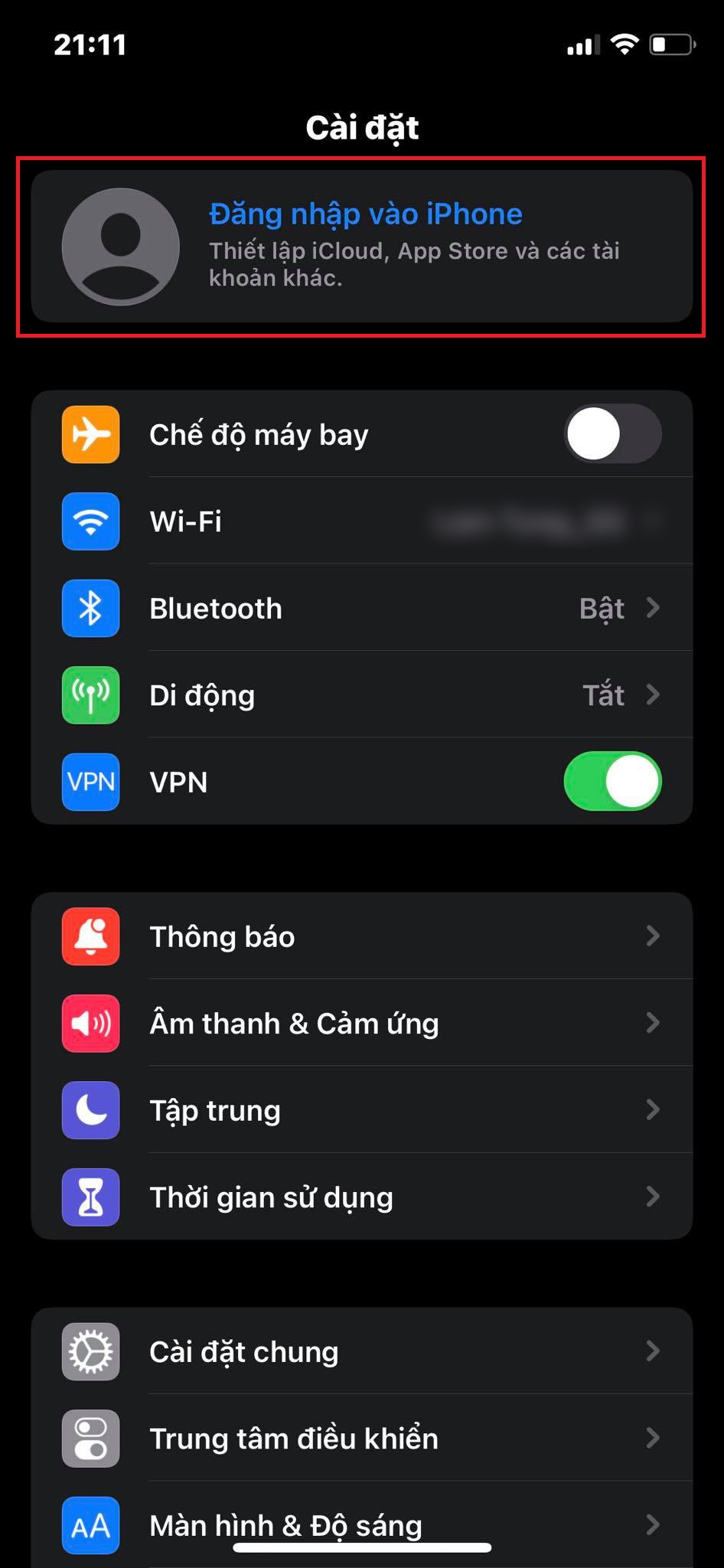Nếu bạn gặp khó khăn trong việc đăng ký iCloud, hãy theo dõi và thực hiện theo những thao tác dưới đây.
iCloud là dịch vụ lưu trữ đám mây vô cùng tiện ích được phát triển bởi Apple từ năm 2011. Để sử dụng tính năng này, người dùng cần phải tạo tài khoản iCloud hay còn được biết đến là ID Apple. Sforum sẽ hướng dẫn bạn đọc cách đăng ký iCloud thông qua các thiết bị khác nhau như máy tính, iPhone và iPad.

Tiện ích khi đăng ký iCloud
Đầu tiên, chúng ta cùng tham khảo một chút về tiện ích khi đăng ký tài khoản iCloud cũng như ID Apple. ID Apple là tài khoản người dùng cần phải có để sử dụng các thiết bị hoặc dịch vụ được phát hành bởi Apple. Đây cũng là tài khoản dùng để đăng nhập và lưu trữ dữ liệu trên iCloud.

Với 5GB dung lượng miễn phí, người dùng có thể đăng ký iCloud để lưu trữ mọi thông tin như hình ảnh, tệp, danh bạ, ghi chú và tất cả những dữ liệu khác. Với Apple, sự bảo mật luôn là yếu tố hàng đầu được bảo đảm nên bạn có thể yên tâm về sự an toàn khi sử dụng iCloud.
Bên cạnh đó, iCloud cũng là công cụ rất hữu ích nếu bạn thay đổi thiết bị. Khi đăng nhập tài khoản iCloud ở bất kỳ thiết bị nào, bạn đều có thể truy cập và tải xuống những dữ liệu đã được lưu trước đó. Ngoài ra, bạn cũng có thể mua thêm dữ liệu nếu muốn mở rộng dung lượng lưu trữ trên iCloud.

Chưa hết, khi đăng ký iCloud, chủ sở hữu iPhone, iPad còn có thể định vị thiết bị khi bị mất hoặc không tìm thấy. iCloud cũng cung cấp những tính năng như khóa thiết bị hoặc xóa dữ liệu trong các trường hợp cần thiết.
Cách đăng ký iCloud mới
Để tạo iCloud mới, bạn cần phải sở hữu địa chỉ email. Nếu chưa có hãy tạo email trước khi thực hiện theo các bước dưới đây.
Tạo iCloud trên web
Đây là cách giúp bạn có thể tạo iCloud trên máy tính hoặc bất kỳ thiết bị nào thông qua trình duyệt web.
Bước 1: Truy cập website tạo iCloud mới thông qua đường dẫn sau: ID Apple.
Bước 2: Chọn mục Create Your ID Apple (Tạo ID Apple).

Bước 3: Điền đầy đủ các thông tin được yêu cầu, bao gồm: Họ, Tên, Quốc gia, Ngày sinh, Email, Mật khẩu và Số điện thoại.


Mật khẩu ID Apple cần phải có tối thiểu 8 ký tự bao gồm cả chữ in, chữ thường và số. Bạn có thể thêm vào những ký tự đặc biệt như !,@,# để cải thiện độ bảo mật.
Bước 4: Khi đã điền xong, bạn sẽ cần phải điền các ký tự quan sát được trong ảnh để hoàn tất. Nếu mã quá khó nhìn, hãy bấm vào nút Mã mới. Sau đó chọn Tiếp tục.

Bước 5: Điền mã xác minh đã được gửi đến email của bạn và chọn Tiếp tục.

Bước 6: Điền mã xác minh được gửi qua số điện thoại và chọn Tiếp tục.

Như vậy là bạn đã đăng ký iCloud thành công và có thể bắt đầu sử dụng.
Tạo iCloud trên iPhone, iPad
Bạn cũng có thể sử dụng iPhone hoặc iPad để tạo iCloud mới với điều kiện thiết bị chưa đăng nhập tài khoản.
Bước 1: Vào phần Cài đặt/Đăng nhập vào iPhone (iPad).
Bước 2: Chọn Bạn không có ID Apple hoặc đã quên?, bấm vào Tạo ID Apple.
Bước 3: Điền đây đủ các thông tin được hệ thống yêu cầu.
Bước 4: Tiếp theo, bạn sẽ cần thực hiện bước xác minh thông qua số điện thoại. Sau đó, chỉ cần chọn Đồng ý với Điều khoản và điều kiện của Apple là bạn đã hoàn thành đăng ký iCloud.
Tạm kết
Chỉ bằng vài thao tác đơn giản, bạn đã sở hữu ngay tài khoản ID Apple để sử dụng iCloud. Chúc bạn đọc đăng ký iCloud thành công.
The post Hướng dẫn đăng ký iCloud trên web, iPhone và iPad appeared first on Blog Tùng Xêko.